HitPaw Toolkit動画コンバーターの使い方
これまで、再生できないビデオや音楽を持っていたことはありませんか?HitPawツールキット動画コンバーターは、ビデオやオーディオをあらゆる形式へ、簡単に変換させることができます。
ステップ 1、ダウンロードとインストール
下のダウンロードリンクから、HitPaw Toolkitをパソコンにダウンロードしてください。パッケージをインストールし、ソフトウェアを開いてから、「動画コンバーター」をクリックしてください。
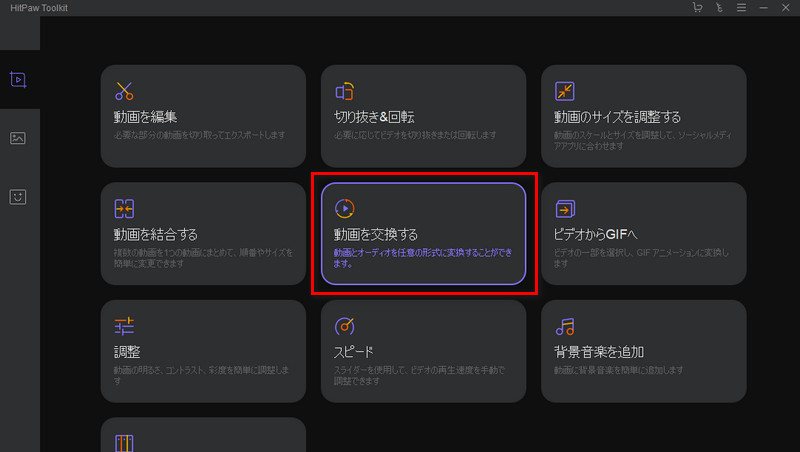
ステップ 2、動画のインポート
ファイルの追加をクリックして、ファイルを選択するか、またはソフトウェアに動画をドラッグ&ドロップだけでも追加ができます。一度に変換するために、複数のビデオやオーディオをインポートすることができますので、ご注意ください。

ステップ 3、設定の選択
次に、希望のビデオ/オーディオフォーマットを選択するには、インターフェイスの右側にある設定をクリックすると設定できます。ちなみに、解像度も選択することができまる別の機能もあります。
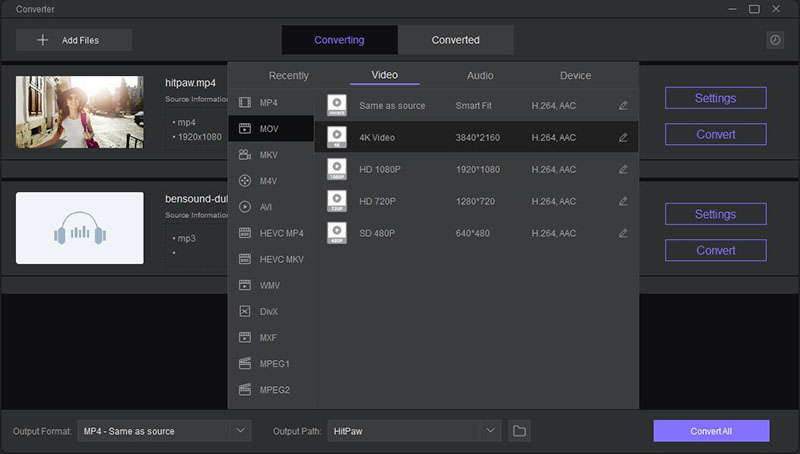
ステップ 4、変換とプレビュー
最後に、1つの動画を変換するために変換ボタンをクリックするか、またはすべての動画をバッチ変換するために、すべての変換をクリックすることで変換ができます。
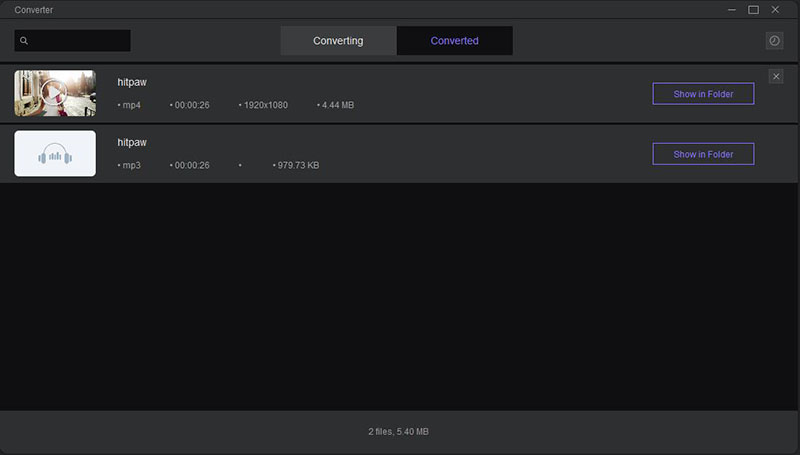
それから、変換された動画を確認し、それらを一つずつプレビューさせるために、変換されたインターフェイスに移動します。




